Nejlepší způsob importu souborů AVI do iMovie na Macu
"Chci upravit video soubor, který je ve formátu AVI na iMovie, protože na svém Macu nemám žádný jiný software pro úpravu videa. Ale když půjdu na Soubor > Importovat filmy... mohu importovat soubory .mov, ale ne .avi? Proč? A jak to opravit? Mohu převést AVI do podporovaných formátů na iMovie?"
Často se stává, že to neuděláte nebo ne importujte soubory AVI do iMovie, zejména původní videa z videokamer. Je to proto, že ačkoli iMovie podporuje formát kontejneru AVI, některé kodeky obsažené v AVI nejsou kompatibilní s iMovie. Navíc v rámci přechodu na 64bitovou technologii podporuje macOS Catalina před aktualizací méně formátů než stará verze.
Tento článek představí podporované formáty v iMovie. A také se můžete naučit, jak importovat soubory AVI do iMovie převedením formátu AVI.
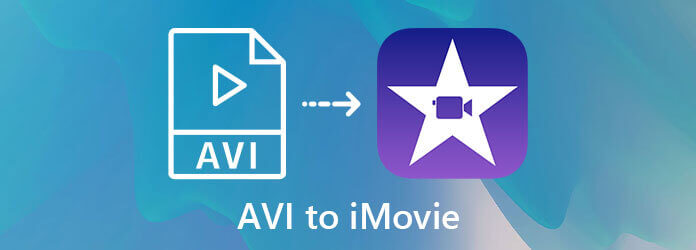
Níže jsou uvedeny podporované formáty videa, zvuku a kontejnerů od iMovie na aktualizovaném počítači Mac:
| Podporované videokodeky | Podporované zvukové kodeky | Podporované formáty kontejnerů |
|---|---|---|
|
H.264, HEVC AVCHD (AVCCAM, AVCHD Lite a NXCAM) DV (DVCAM, DVCPRO a DVCPRO50) HDV iFrame Motion JPEG (pouze OpenDML) MPEG-4SP Photo JPEG XAVC-S Kodek Apple Animation, Apple Intermediate Codec, Apple ProRes |
AAC AIFF Bwf CAF MP3 MP4 RF64 WAV |
3GP AVI M4V MOV (QuickTime) MP4 |
Jak je uvedeno níže, můžete změnit kodeky ve videích AVI na ty přijatelné, protože iMovie podporuje AVI formát kontejneru. Nebo můžete převést AVI do jiných podporovaných formátů v iMovie, jako jsou MP4 a MOV.
Chcete-li úspěšně importovat videa AVI do iMovie, můžete použít Bluraycopys Video Converter Ultimate převést AVI do podporovaných formátů v iMovie. Jedná se o výkonný video převaděč, který dokáže převést formát kontejneru na kompatibilní MP4 / MOV a dokáže také převést kodeky video souborů beze změny formátu AVI.
Ke stažení Bluraycopys Video Converter Ultimate pro Windows / Mac a spusťte jej v počítači. Klikněte na Přidat soubory tlačítko pro výběr požadovaných videí AVI.

Klepněte na tlačítko Převést vše na šipka a vyberte kompatibilní formát MP4 / MOV / AVI v Video seznam. Pak zvolte Stejný jako zdroj možnost nebo jiné požadované rozlišení a klikněte na Vlastní profil ikona pro úpravu audio a video kodeků. Můžete si vybrat libovolný výše uvedený kodek nebo zvolit nejčastěji používané kodeky H.264 a AAC. Poté klikněte na ikonu Vytvořit nové pro uložení nastavení.
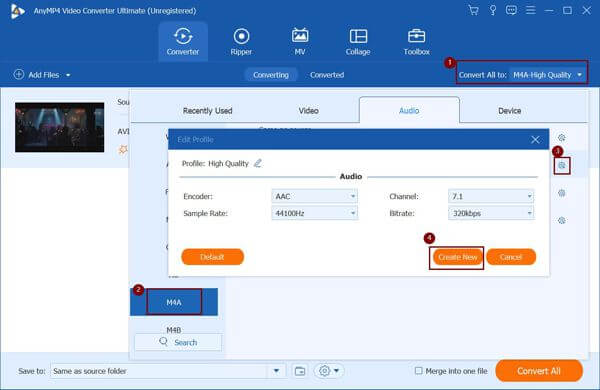
Vyberte cestu úložiště a poté klikněte na Převést vše tlačítko pro spuštění převodu AVI na podporované formáty v iMovie.
Kromě profesionálního převaděče videa můžete také zdarma převést formát AVI do formátu iMovie online Bluraycopys Online Video Converter zdarma. Ačkoli podporuje méně video formátů a kodeků, z nichž si můžete vybrat, můžete přímo převést AVI na MP4, který má požadované kompatibilní kodeky. Můžeš najít zdarma AVI přehrávače zde.
1. Proč po aktualizaci macOS nemohu importovat soubory AVI do iMovie?
Hlavním důvodem selhání importu videí AVI do iMovie je, že kodeky obsažené v souborech AVI nejsou kompatibilní s iMovie. Je to proto, že Mac po aktualizaci na macOS Catalina podporuje méně formátů.
2. Jak převést AVI do podporovaných formátů na iMovie bez ztráty dat?
Použití Bluraycopys Video Converter Ultimate převede AVI do formátu iMovie při zachování vysoké kvality videa AVI. Můžete upravit kodek na HEVC nebo DV a zachovat původní rozlišení a datový tok, abyste neztratili příliš vysokou kvalitu.
3. Mohu přímo převést AVI na MP4 pro import AVI videí do iMovie?
Ano můžeš. Ačkoli má MP4 spoustu video a zvukových kodeků, je běžně kódován ve výchozím nastavení H.264 a AAC, které podporuje iMovie.
Hlavním důvodem selhání importu videí AVI do iMovie je to, že iMovie nepodporuje kodeky, zejména po aktualizaci macOS. Tento článek představil nejlepší způsob převodu AVI na podporované kodeky nebo formáty na iMovie prostřednictvím Bluraycopys Video Converter Ultimate. Pokud máte nějaké dotazy, zanechte prosím svůj komentář níže.
Více Reading
Jak importovat DVD do iMovie pro úpravy
Chcete vložit DVD do iMovie pro úpravy? V tomto příspěvku vám ukážeme 2 bezplatné způsoby převodu DVD do formátů iMovie a importu do iMovie pro úpravy.
5 ověřených metod pro převod AVI na MOV v systému Mac
Co byste měli dělat, když soubory AVI nelze přehrávat přímo v systému Mac? Jaké jsou nejlepší metody pro převod AVI na MOV? Prostě se z článku dozvíte více o 5 nejúčinnějších metodách.
Jak uložit video projekt iMovie jako MP4 na počítači nebo online
V tomto konkrétním průvodci si ukážeme, jak exportovat videoprojekt z iMovie ve formátu MP4. Takže můžete film sledovat na jakémkoli zařízení.
Jak vypálit AVI video na přehrávatelné DVD s lehkostí
Pokud potřebujete vypálit soubor AVI na DVD, můžete se o procesu dozvědět více podrobností. Kromě toho můžete také použít DVD přehrávač zdarma k přehrávání DVD disku z článku.